オンライン英会話を始めてみたいけど、利用手順がよくわからなくて不安・・・レッスンの流れとか、レッスンの様子とか、もうちょっと詳しく確認したいんだけど
オンライン英会話を利用したことのない場合、いざ利用しようとホームページを見ても
- 『このまま会員登録してしまって本当に大丈夫なのか?』
- 『レッスンまでの流れとか、レッスンの内容とかが分からないから不安・・・』
- 『会員登録やクレジット情報を入力したら勝手に料金を引き落とされてしまうんじゃないか?』
とサービスの利用手順に不安を抱えてしまい先に進むことができないことが多いですよね。
分かります。
はじめてサービスを利用する時は不安ですよね。
でも大丈夫です。
そんなあなたに、この記事では「kimini英会話」を1年以上受講したことのある筆者が『kimini英会話の会員登録~レッスン完了』までを写真たっぷりで詳しく解説していきます。
- 実際のレッスンの雰囲気
- 予約のシステム
- 全体の流れ
を詳しく解説するので、無料体験前にあなたが不安に思っている事が解消できると思いますよ!
他のオンライン英会話の無料体験も同じような流れですので、ココで1歩踏み出せれば、他の教室の利用ハードルも下がります。
無料体験前に知っておくと何かと安心な「解約手続き」についても紹介しますので、無料体験へ新しい一歩を踏みだせるはずです。
では、早速解説をはじめましょう!
- kimini英会話の『レッスンの雰囲気』『予約システム』『全体の流れ』を完全レポートします
✓この記事の筆者と信頼性

✓英検 2級
✓カナダ・ニュージーランド留学経験あり
✓メディアライター
複数のオンライン英会話受講経験あり。
その中でも『ネイティブキャンプ』=半年、『kimini』=1年以上受講 >>>執筆者リスト
\無料体験10日間!申込みはコチラ/
おすすめ!kimini英会話を1年利用した筆者が登録手順を徹底解説します

今回、レポートするkimini英会話について少し説明しておきますね。
「kimini英会話」は、学研が運営しているオンライン英会話スクールです。
講師はフィリピン人のみ。
大人用のレッスンは1日1回から受けられますよ。(プランによる。)
料金プランをサクっと紹介しておきますね。
次に料金について解説していきます。
kimini英会話にはいくつかのプランがあります。
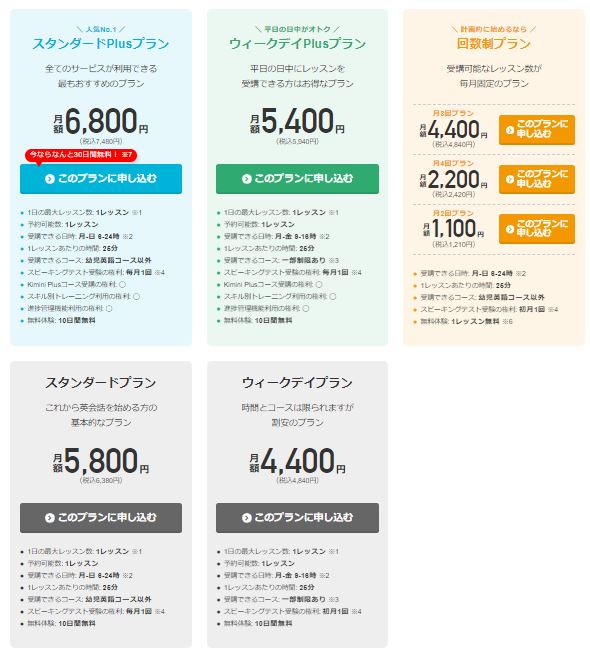
| プラン名 | 料金 | 回数/1日 | 受講可能時間 | 受講可能コース |
|---|---|---|---|---|
| スタンダードPlus | 7,480円 | 1レッスン(25分) | 毎日・終日 | 全てのコース |
| ウィークデイPlus | 5,940円 | 1レッスン(25分) | 月~金 9時~16時 | 制限あり |
| スタンダード | 6,380円 | 1レッスン(25分) | 毎日・終日 | 全てのコース |
| ウィークデイ | 4,840円 | 1レッスン(25分) | 月~金 9時~16時 | 制限あり |
| 幼児プラン | 7,260円 | 8回/月(15分x8) | 毎日・終日 | 「幼児ワーク」 4歳・5歳 |
| 回数プラン | 1,210円 2,420円 4,840円 | 月2回 月4回 月8回 | 毎日・終日 | 全てのコース |
こんな感じで、特に
に受講できるので、
「平日の昼間なら余裕がある」
そんな方に特におすすめのプランです。
たまにキャンペーンをやっていて、もっと安くなることもあるので、気になる方は要チェックです。
受講可能時間は6時から24時と、早朝から深夜までさまざまなライフスタイルに対応してくれますよ。
\無料体験10日間!申込みはコチラ/
受講の流れ
まずは受講の流れを簡単に説明しておきます。
「kimini英会話」は、
会員登録
コースを選ぶ
料金プランを選ぶ
クレジットカードを登録する
の4ステップで、すぐに10日間の無料体験が受けられます。
では、実際の画像とともに 順番に解説していきます。
会員登録の方法
まずは早速会員登録からしていきます。
順番に写真付きで丁寧に紹介しますので、初めての方も安心して読み進めてみてください。
「Kimini英会話」の公式サイトへアクセスして「無料体験」へと進みます。
すると、「ログイン」画面がでてきます。
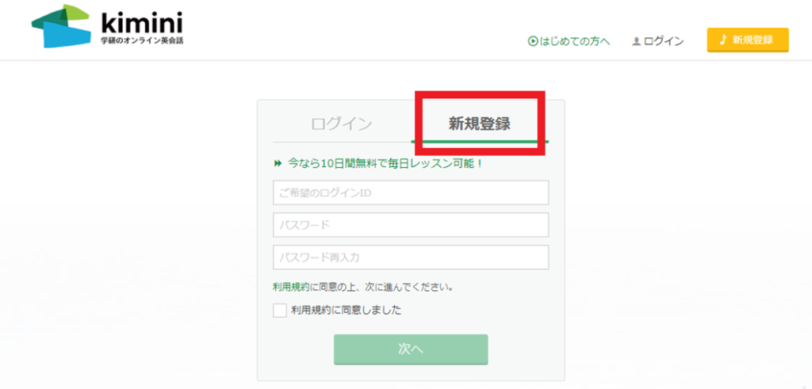
ここで右側にある新規登録を押して登録を始めましょう。
 くまくん
くまくん一番上の段の「ご利用のログインID」ってどうすればいいの?
わたしも最初「【ご利用の】ってどういう意味だろう?」と悩んでしまったのですが、
- 半角英数字4文字以上で自分でIDを決めればよいです
こういうのってテキトーに決めると忘れてしまい、あとで苦労しますので、IDにこだわりがない場合は、
- メールアドレスのアットマーク前までを使う
と分かりやすいですよ
 くまくん
くまくん例えば、「○○××@zmail.com」がアドレスだとしたら、○○××をIDにしちゃう感じだね。
そうそう。そんな感じです。
入力後は、『利用規約に同意』をチェックして、下にある「次へ」のボタンを押してください。
続いては名前・メールアドレス・生年月日をいれていきますよ。
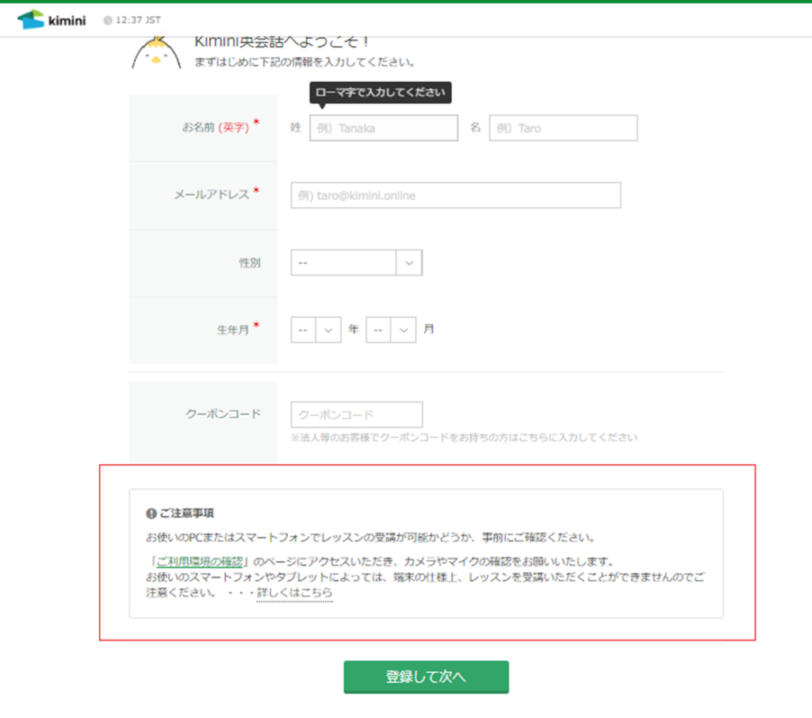
自分のPCなどがレッスン可能な環境かどうか気になる方は、この段階でチェックができるのも嬉しいポイント。
この時名前はローマ字なのでご注意を。
入力が終わったら「登録して次へ」をクリックしてください。
これで『会員登録完了』です。
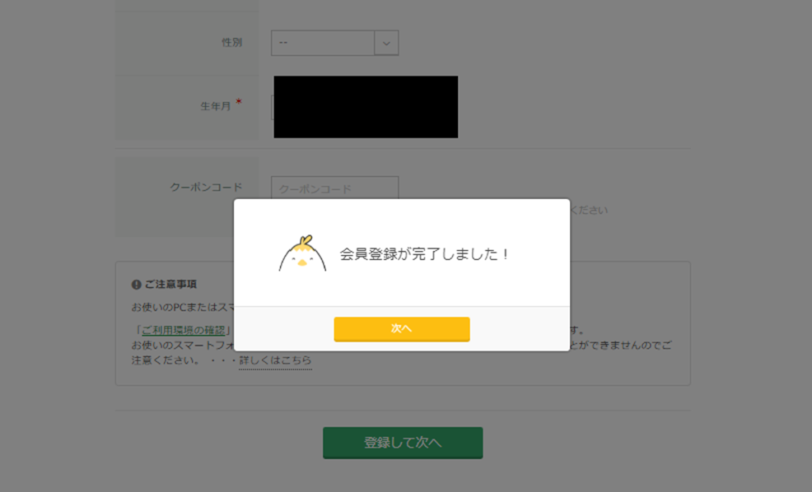
 くまくん
くまくんえ?もう終わり?
めちゃくちゃ簡単でした。
これだけでもう会員登録はできてしまいます。
ただし、レッスンを受けるためにはもう少し作業が必要です。
とはいえ「コースを選び、クレジットカードの情報を登録」するだけ。
メチャメチャ簡単なので、大丈夫ですよ~。
「会員登録が完了しました」の下にある「次へ」を押して、次は『コース選択』の設定にすすみましょう。
\無料体験10日間!申込みはコチラ/
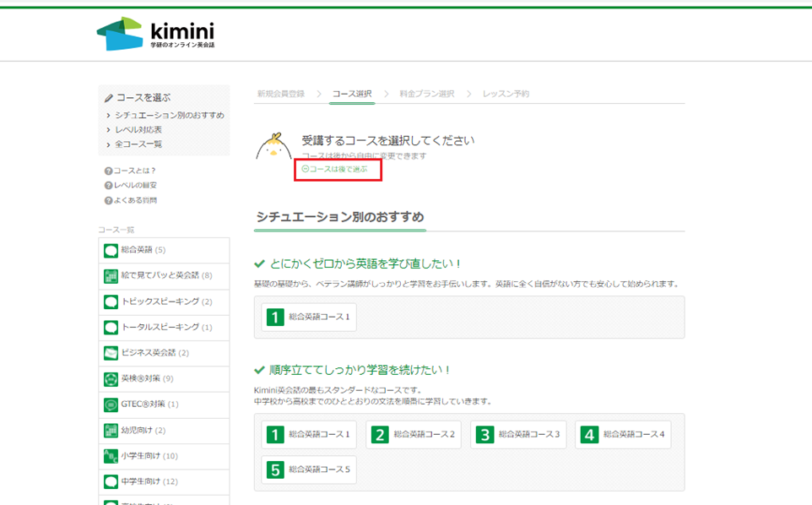
次は『コース選択』の設定なんですが、この設定は後からでもできるのでココでは上図の赤枠の「コースは後で選ぶ」を押して先に進みましょう。
もし、すでに受講したいコースが決まってる方は、それを選んでしまっても良いですよ~。
 くまくん
くまくんここで選んだらコース決定でしょ?そんなすぐに決められないよね
安心してください。
「kimini英会話」のコースは複数選べますし、いつでも追加・削除できるので、正直この段階では、テキトーに決めてしまっても大丈夫です。
わたしのように「コースは後で選ぶ」をクリックして後からゆっくり落ち着いて決めることもできます。
正直、どちらでもオッケーです!
 くまくん
くまくんテキトーでいいんだ。あとで追加できるならよかった。
続いてはクレジットカードの登録です。
クレジットカードの登録画面で、コース(後で選択する)と、料金プランの確認がこんな感じでできます。
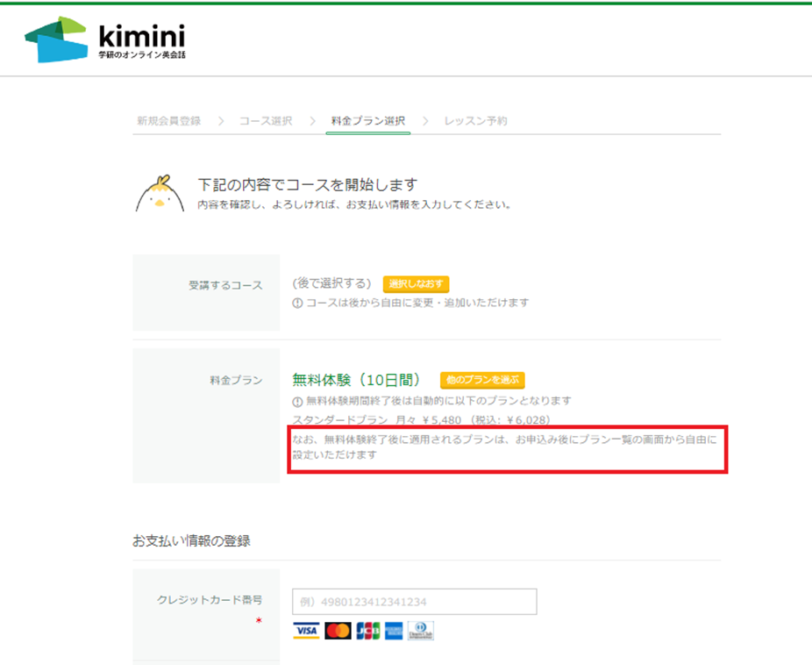
- 無料体験中は土日も受講したい
- 全てのコースを試してみたい
そんな時は、 (ウィークデイプランではなく) とりあえずスタンダードプランを選択しましょう。
 くまくん
くまくんここで選んだのが決定になっちゃうの?
それも心配ありません。
上図赤枠内の
「なお、無料体験終了後に適用されるプランは、お申込み後にプラン一覧から自由に設定いただけます。」
の記載のとおり、本申し込みのあとに会員ページから変更できます。
ログインページの右上にある
で、次の引き落とし予定日(無料体験終了予定日)からのプランを変更することができますよ。
 くまくん
くまくん本申し込みのタイミングで変更できるんだね。
そういうことですね。
なので、
- 無料体験中は全てのコースが体験できる「スタンダードプラン」にしておく
- 自分のやりたいコースが「ウィークデイプラン」でも受けられるものであれば、「ウィークデイプラン」に変更する
という使い方で、とりあえずよいでしょう。
 くまくん
くまくんいいね。あんまり深く考えず、とりあえず無料体験してしまえばイイってことだね
ですです。
ちなみに無料期間中は「スタンダードプラン」か「ウィークデイプラン」しか選べませんのでご注意を。
\無料体験10日間!申込みはコチラ/
次にクレジットカードの入力をしていきます。
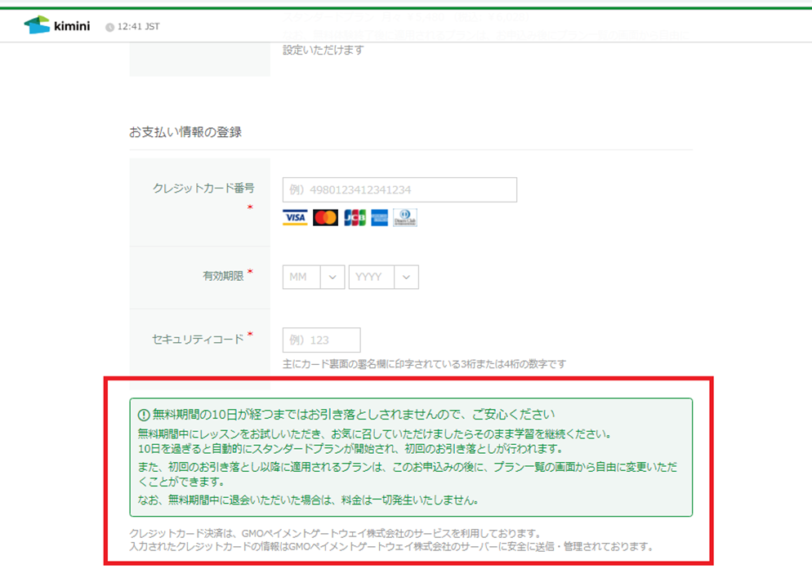
- 注意書きにも書いてあるように、クレジットカードを登録してもすぐ引き落としはされません。
気に入らなければ期間中に解約すれば、料金は全く発生しないので安心してください。
クレジットカードの登録が完了したら、全ての手続きが完了です。
コース選択が選択してあれば、すぐにでもレッスンが始められますよ。
ちなみに、無料体験の開始日を選択することはできません。
この申し込みが完了した日から自動的に10日間カウントされますので、旅行などのまとまった予定が入ってないか事前にスケジュールを確認すると、10日間の無料体験が無駄にならずに済みますね。
コースの選び方
以下のリンク先を確認していただくと一目瞭然ですが、kimini英会話には複数のコースがあります。
複数のコースを事前に選んで、同時進行で進めていくことができるので、気分に合わせて勉強する内容を選ぶことができるため、飽きることがありません。
でも、初めてだとちょっとわかりづらいかもしれないので、ザックリと説明しておきましょう。
今回は、
- とりあえず初心者向けのスタンダードなコース「総合英語コース1」
- 個人的におすすめの「絵で見てパッと英会話コース」
- あと、こちらも個人的にはすごくやりやすかった「フリートークコース」
この3つをコースに選んでいきます。
どのコースも主婦におすすめの「ウィークデイプラン」で受講が可能ですよ。
 くまくん
くまくん最初から3つも選べるんだね
選んだからといって必ず受講しなくてはいけないわけではないので、その日の気分に合わせて、テキトーにいきましょう!
わたしは最初5,6個コース選んでいましたが、結局、やりながら2,3個にしぼっていきました。
本当に気軽にテキトーで大丈夫です。
 くまくん
くまくんたくさん選ぶと、どのコースを受講したかわかりづらくなりそうだね
それは大丈夫。
コースの並び順を変えられるし取り消すこともでききます。
上の方によく受講するコースをもってくればわかりやすいですよ。
 くまくん
くまくんなるほど。自由に管理できるならテキトーでも大丈夫そうだね
ブックマークのような感覚で興味のあるコースを選びましょう。
 くまくん
くまくん具体的にはどうやって選ぶの?
これも簡単で、コース一覧から気になるコースを見つけたら、「このコースを始める」ボタンを押すだけ!
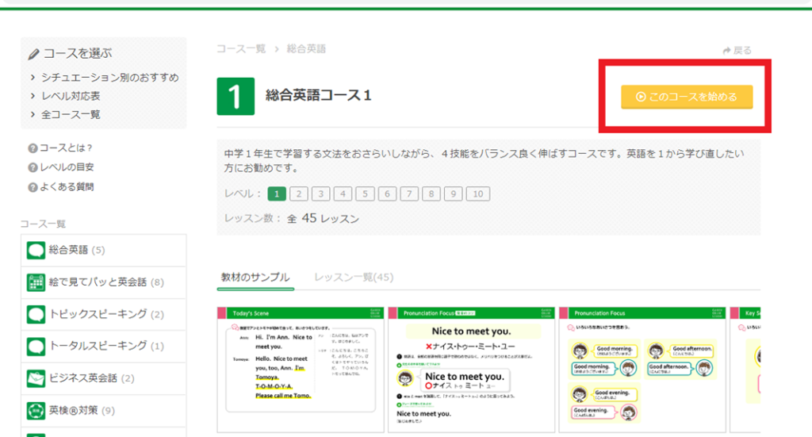
こんな感じでいくつかコースを選んでいくと、自分の選んだコースがずらりと並びます。
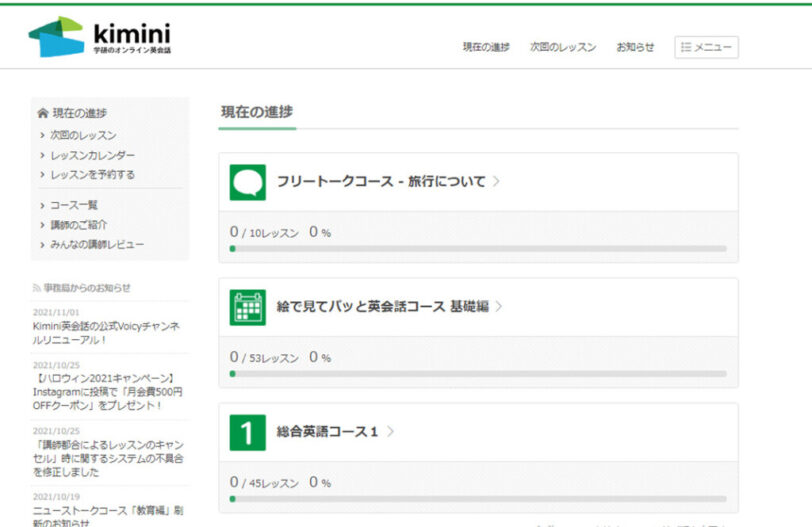
自分がどのコースをどれだけやったかも、この一覧で簡単に確認することができますよ。
\無料体験10日間!申込みはコチラ/
予約方法
コースが決まったら、早速予約をしていきましょう。
予約はレッスンの15分前まで、キャンセルはレッスン開始の30分前まで可能。
 くまくん
くまくん30分前までキャンセルできるのはいいね
まずは、選んだコースの中から、『今日学びたいコース』を選びます。
例えば、今日はちょっとだけ勉強モードなので、フリートークではなく「絵で見てパッと・・・」を予約していくことにします。
絵で見てパッとのコースへ行って、【レッスンを予約する】をクリック
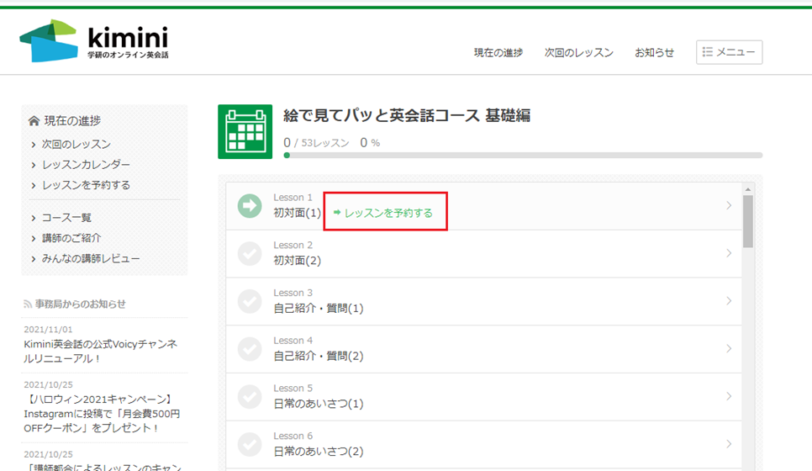
クリックすると、講師の検索画面にジャンプします。
「kimini」のコースは、受講する順番がきまっているので、Lesson.1(初対面1)が終わらないととLesson.2(初対面2)に行けません。
間にテストなども入ってくるので、順番にすすめると自然に復習できる仕組みになっています。
自分の好みでレッスン内容を毎回選びたい方もいるかもしれませんが、コースさえ決めればレッスン内容が自動的に決まるので、優柔不断な私にとっては助かるシステムでした。
このように強制的に進めてくれるのは、結構いいんですよね。
例えば、以前、わたしはkiminiのフリートークコースを利用していたんですけどね。
他のオンラインスクールだとフリートークコースのお題を自分で選ばなくてはならないのですが、「kimini英会話」のフリートークのコースなら、こんな感じで順番に勝手にお題が決まるので、わたしとしてはとてもやりやすかったのです。
ちょっと話がそれてしまいましたが、コースの話に戻り『時間と講師』を選択しましょう。
わたしは女性の方が話しやすく、その上、動画で雰囲気を確認したいので、その場合、「さらに詳しく」で【女性・紹介動画あり】を選んで検索します。
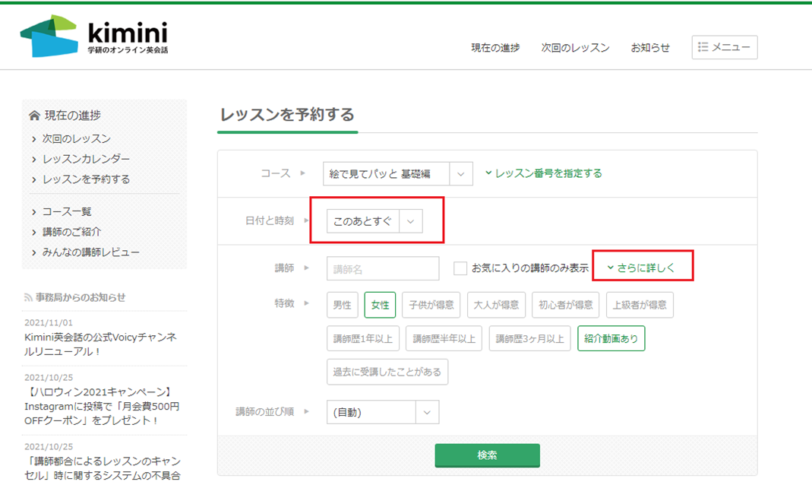
このときに『日付と時刻』を「このあとすぐ」に設定していると直近の限られた時間帯しかみることができませんが、時間帯を増やすことで結構先の予定までみることができますよ。
今回は13時に予約して、14:30の先生が最短でした。
休日だからちょっと混んでたのかもしれませんね。
(その後平日に試したところ、30分前や15分前に予約できる講師もいました。)
 くまくん
くまくん講師は何を基準に選べばいいの?
講師とは相性があるので、なんとも言えないのですが、紹介動画があれば見ておくとだいたいの雰囲気やしゃべり方がわかるのでおすすめですし、なんとなく心の準備が整います。
 くまくん
くまくん生徒の口コミはないの?
講師の詳細画面に行くと生徒からの口コミも「みんなのコメント」から見ることができます。
あと、気に入った先生が複数いた場合にはお気に入りに入れておくことができます。
次にレッスンするときにもお気に入りから選ぶことができますので、講師選びが少し楽になりますよ。
講師選びって結構悩んで時間がかかったりするので、個人的にはありがたい機能です。
ちなみに講師の詳細画面は、以下の画像です。
ページ下の赤枠内には、講師歴や趣味・「大人が得意」「初心者が得意」なども簡単に紹介されています。
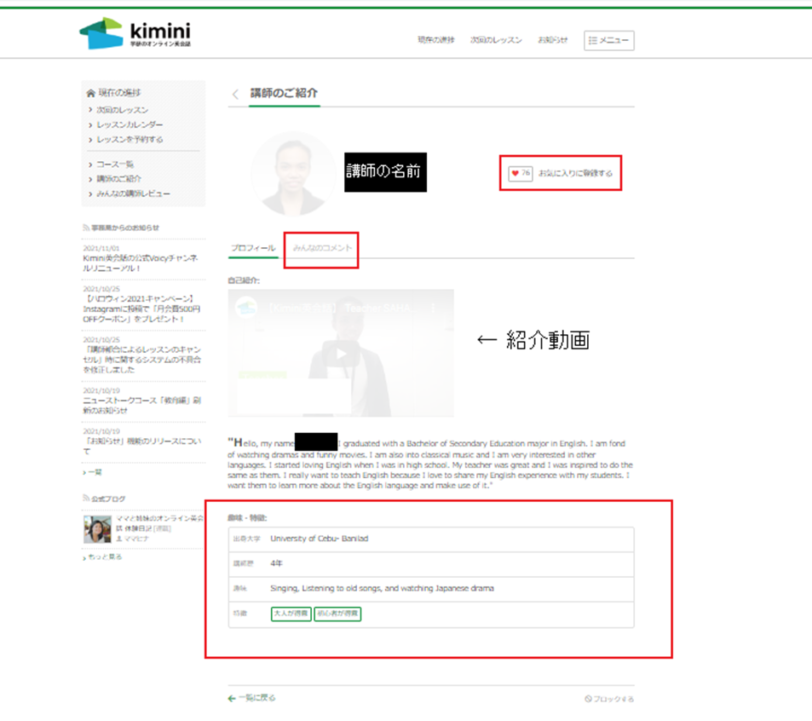
この画面へは、講師検索の一覧⇒講師の写真をクリック⇒「講師の詳細」を押すとたどり着きますよ。
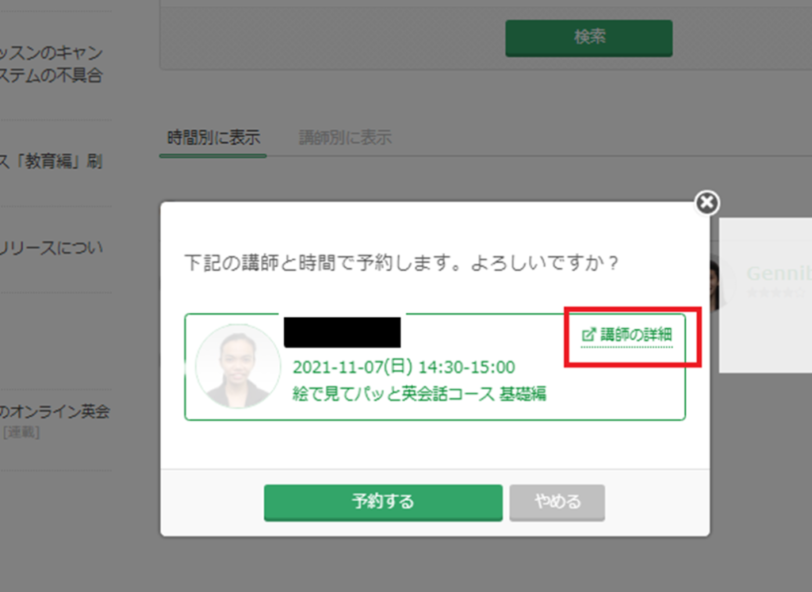
気に入った講師がきまったら、予約するボタンで予約しましょう。
\無料体験10日間!申込みはコチラ/
レッスンを受ける
レッスン開始時刻が近づいたら、公式サイトへログインしておきましょう。
わたしはだいたいレッスンまで時間に余裕があれば、一度パソコンをシャットダウンか再起動をしておきます。
特に初めての時には、マイクなどの環境確認も済ませておくと安心してレッスンにのぞめます。
ログインページの一番下にあるここからアクセスすると、簡単にマイクやビデオのテストができますよ↓
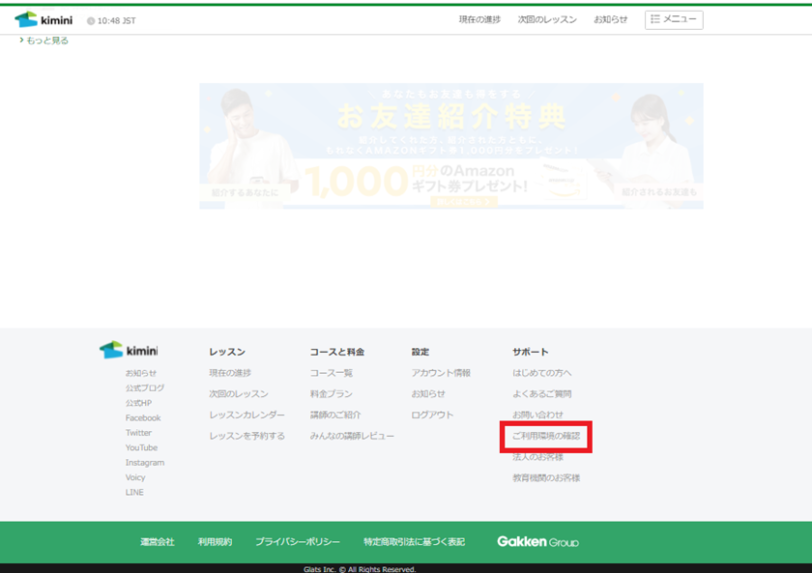
ビデオが使えない程度であれば、音声だけでなんとかなりますが、声が聞こえないとレッスン中に何度も「聞こえてる?」「見えてる?」などの確認ばかりで、レッスンが成り立たないこともありますので、気を付けてくださいね。
時間に近づくとログインページのここに「教室に入る」が現れ、入室できるようになるので準備ができたら入室します。
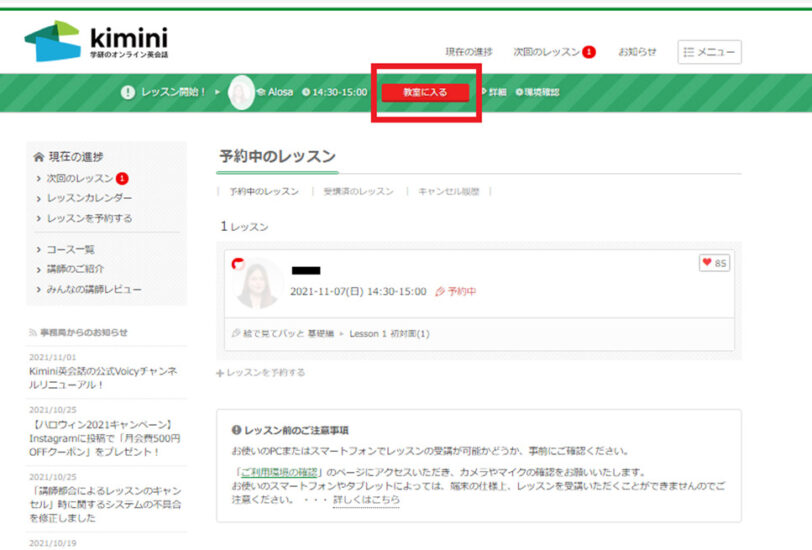
最初の頃はトラブルがあったら嫌なので、早めに(3分前くらい?)には入るようにすると安心ですよ。
もし、トラブルがあってもスマホや別のPCに変えることができますからね。
入室すると、すでに講師が入室していることもありますし、あとから現れることもあります。
講師から電話がかかってくる感じでドキドキするSkypeと違って、レッスンルームで講師と待ち合わせをする感じなので、個人的にはSkypeよりドキドキしません。
 くまくん
くまくんSkypeの呼び出しってなんか異様にドキドキするよね。
そうなんですよ。
Kiminiのオリジナルレッスンルームなら、講師が先に入室した場合には、チャットで「ハロー」とか「聞こえるー?」とかのメッセージをくれていることもありますよ。
いよいよドキドキのレッスンが始まります。
わたしも今回久しぶりだったので、
- うまく会話できるか
- 講師の言っていることがわからなかったらどうしよう
と不安になりましたが、レッスンが始まるともう進むしかない!
レッスン中より、レッスンを予約するときや始まる前の方が緊張するかもしれませんね。
この時はちょっとギリギリになってしまったので、すでに講師が入室していて待っていてくれました。
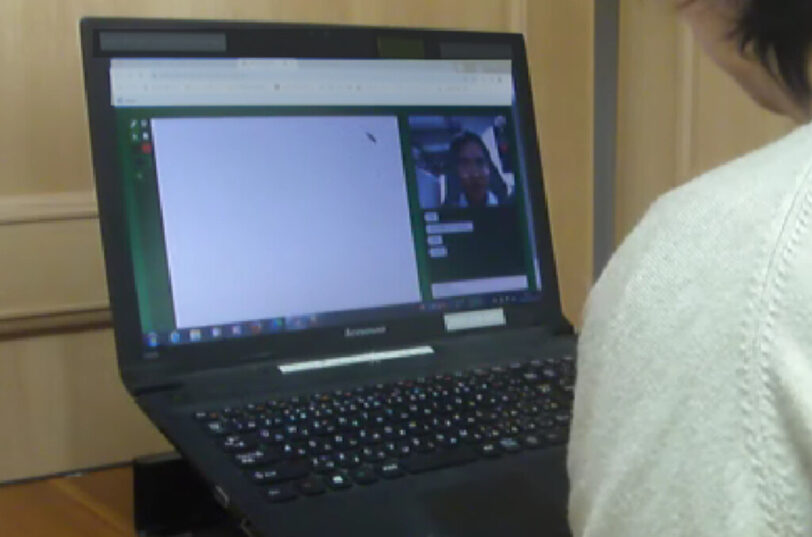
「How are you?」などのお決まりの会話が終わったら、早速レッスンに。
相変わらずフィリピン人の先生は明るく、笑顔で迎えてくれましたよ。
レッスン中はこんな感じの画面でレッスンが進みます。
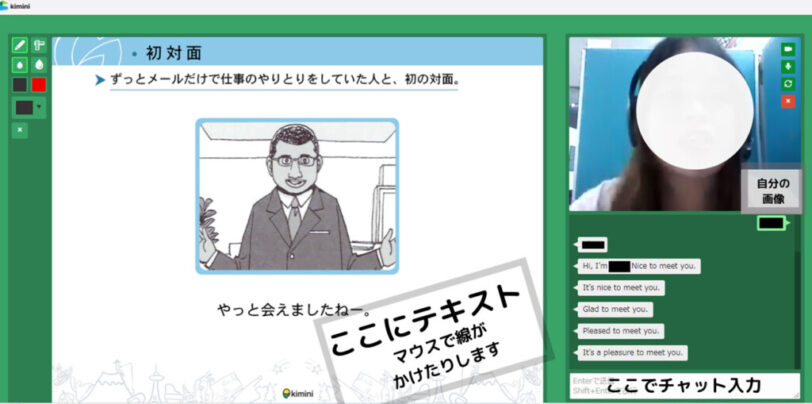
左側でテキストの内容が大きく見えて、先生がページを変えてくれるのでこちらは何もせずレッスンに集中するだけ。
右側は、大きい先生の画像と小さい自分の画像・チャットボックスです。
テキストページには自分も先生もマウスで線などをかくことができますので、
「テキストのここの部分」とか「この写真のこれ、英語でなんていうの?」
とかがストレスなくできますよ。
 くまくん
くまくんなんだかテキストみると緊張するね。
そんな方はログインページで予習や復習ができるので、初めての時は一体どんなことをするのかレッスン前に一度予習動画を覗いておくと、かなり安心感が違うと思いますよ。
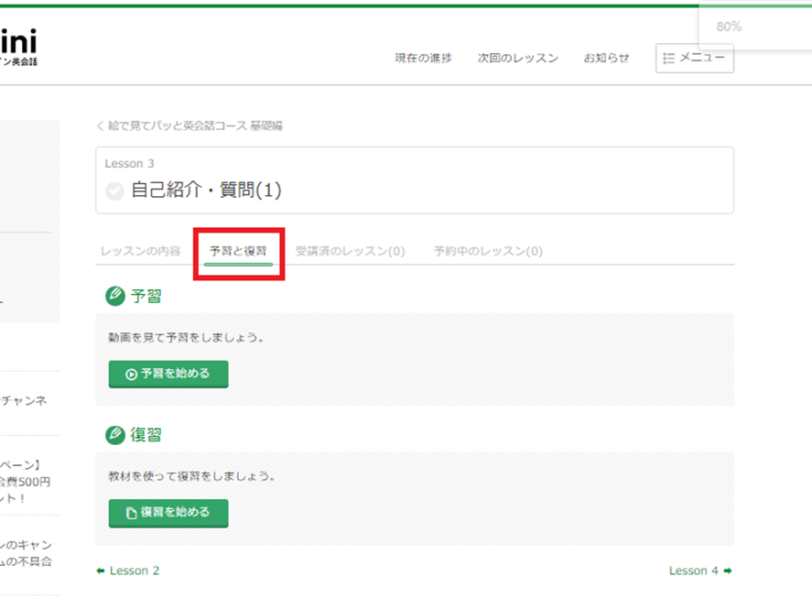
(コースの中から該当のレッスンを選ぶとこのページをみるとこができます。)
レッスン中は結構チャットボックスが役に立ちます。
先生はもちろん活用してくれますが、自分で打つこともできるのでどうしても発音が伝わらないときなどに活用してみてくださいね。
今日のレッスンは「絵で見てパッと」だったので、特に文法とかはやらずにシチュエーションごとの英会話が学びます。
この日は一番最初だったので、挨拶のシチュエーションから。
例えば
- 「いつもはメールでだけやり取りしていた相手とやっと会えました。
「やっと会えましたね」と伝えたいときなんて言う?」
みたいな感じで、先生から質問されます。(ちなみに日本語も書いてあるので安心してくださいね。)
答えの例を言ってくれたり、答え通りじゃないオリジナルの返答をしても、
それもあってるよ
と柔軟に対応してくれますし、答えもひとつではなく複数用意してくれて、
もっと丁寧に言いたい時はこちらね
のように教えてくれます。
- 「文法の勉強が苦手で、英語をからだに直接、叩き込みたい」
という、わたしのような生徒には「kimini英会話」にしかないこちらのコースはおすすめです。
ちなみに、上の質問の答えは
です。
 くまくん
くまくんなるほどー。なんだかわかりそうでわからない微妙なとこ教えてくれるのね。
そうなんですよ。
 くまくん
くまくんところで、レッスンはどんな感じで終了するの?
レッスン終了は「そろそろ時間です。」と講師が教えてくれます。
ありがとうの挨拶が終わったら、先生が画面を消してくれることもありますが、なかなか画面が消えない場合にはこちらから終了しちゃっても大丈夫です。
赤い×マークをクリックしてください。
以下の画像の赤枠部分です。
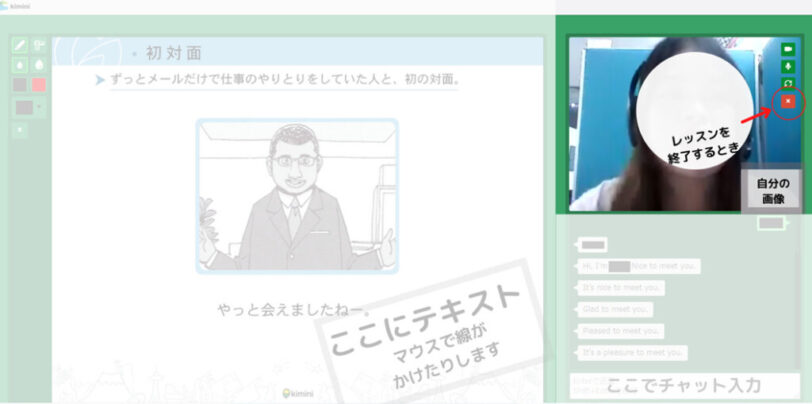
これでレッスン終了です。
レッスンが終わって少しするとこんな感じで講師からのフィードバックがもらえます。
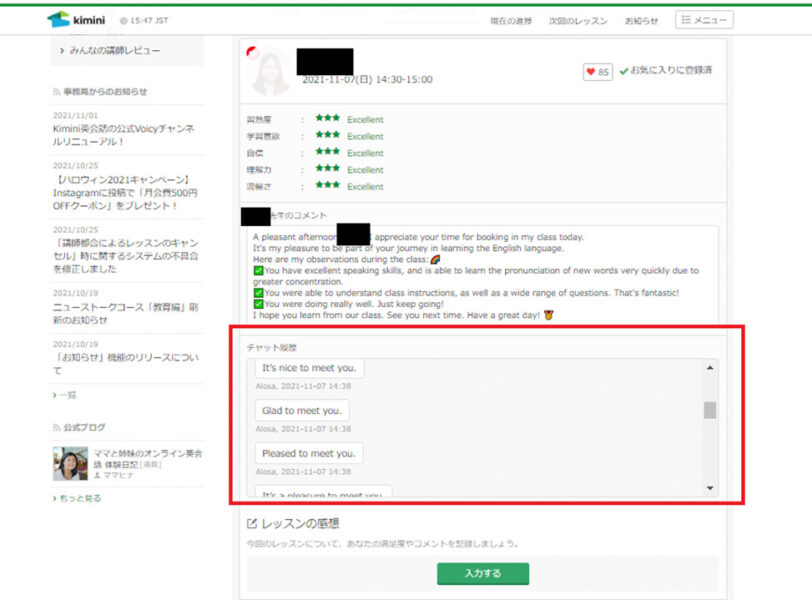
レッスンで使ったチャットの内容もみることができるので、自分でメモに残しておかなくてオッケーです。
これを見ながら復習できますね。
これが『会員登録~無料レッスン終了』までの一連の流れになります。
できるかぎり詳しくお伝えしました。
お判りいただけたでしょうか?
\無料体験10日間!申込みはコチラ/
ベルリッツのレッスンを無料で体験してみませんか!
大手ベルリッツなら、教室でもオンラインでもどちらでもレッスンを受講できます。
- オリコン顧客満足度R調査 英会話スクール ビジネス英会話部門 3年連続 No.1
- 顧客満足度 98.5%
- 導入実績のある法人顧客数 国内5,500社以上、世界20,000社以上
このサイトを来ていただいているということは、英会話にご興味のある方だと思います。
英語学習のアウトプットに試してみてはいかがでしょうか?!
解約手続きの方法
念のため、無料期間が終わってしまわないうちに解約の方法も知っておくと安心です。
そこまで難しくないので、安心してください。
ちなみに、「kimini英会話」には「休会」と「退会」の2種類があり、
- 「今後もkimini英会話で勉強する予定だから、レッスンの記録は残しておきたい」という場合⇒「休会」
- 「もうやらない。もしくは、もしかしたらまたやるかもしれないけどレッスンの記録とかは消えてもいいや。」という場合⇒「解約」
を選びましょう。
そういえば、申し込みが完了したときに、「kimini英会話」から決済日や、プラン変更・解約の仕方についての確認メールが届いていました。
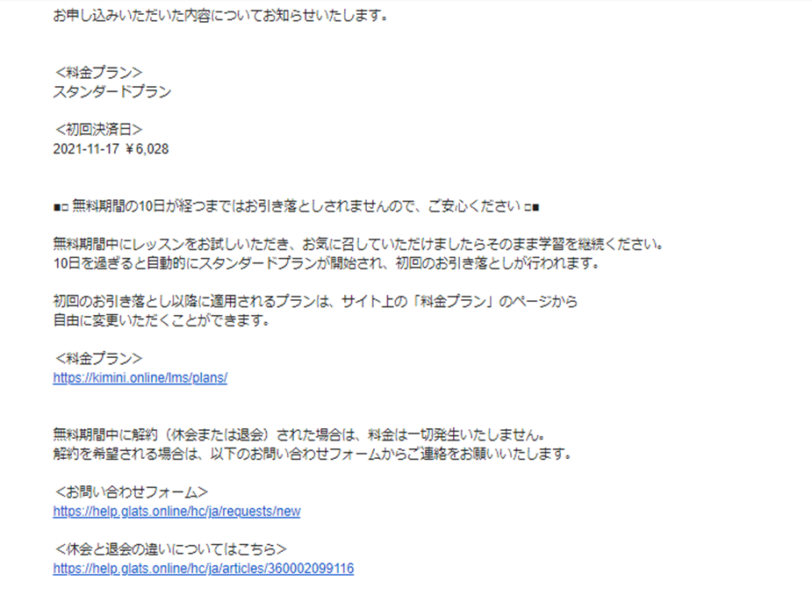
非常に紳士的で、好感が持てますね。
- 「休会」したい場合には、引き落としの3営業日以内に「お問い合わせ」から連絡を。
- 「退会」したい場合には、公式サイト(ログインページからも可能)から、いつでも手続きができます。
退会用のページには
の流れでアクセスできますよ。
画面に従って進んでいくと、最終的にこんな感じのお知らせがでますので「承諾する」ボタンを押して完了です。(後ろ髪をひかれますね・・・)
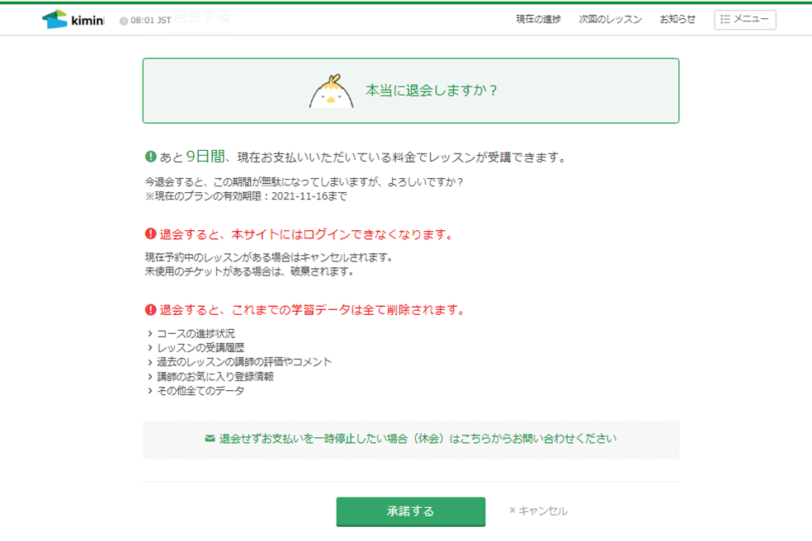
「退会」手続きをした瞬間からもうログインできなくなるので気を付けてくださいね。
「退会」は無料期間中いつでもすぐにできます。
でも、もし気持ちがかわって「休会」に変更したくなったときのために、引き落とし予定日の3営業日前がいつなのか事前に確認しておくと安心ですよね。(前述のとおり、休会の場合は、引き落としの3営業日以内に連絡しなくてはならないので)
 くまくん
くまくん3営業日って?
3営業日とは、土日・祝日をカウントしないという意味です。
例えば、17日(木)が引き落とし予定日の場合、土日を挟まないので14日(月)までに解約手続きをすればいいのですが、21日(月)が引き落とし予定日だとすると土日を挟むので、前の週の16日(水)までには手続きを済ませるイメージです。
 くまくん
くまくんなるほど。なんだかちょっとややこしいね。でもまぁ、休会にできなかったらマズいから覚えておこう
そうですね。
「退会」であれば引き落とし予定日でもできるので、最悪3営業日を忘れて過ぎてしまっていても、「退会」をすればいいだけなので、安心してください。
 くまくん
くまくん「退会」なら引き落とし予定日ギリギリでもできるんだよね。了解。
\無料体験10日間!申込みはコチラ/
レッスン前にやっておきたいこと
次に、はじめて無料体験を利用するあなたにちょっとアドバイスをお伝えしておきますね。
はじめてオンライン英会話サービスを利用する時は、本当にメチャメチャ不安だと思います。
- 「How are you?」って聞かれたら答えは何にしよう?とか
- 自己紹介しろって言われたらどうしよう?とか
なので、レッスンへの不安を少しでも減らすために、事前にできることはやってしまいましょう。
ここでは、レッスンへのハードルを下げるための準備をご紹介していきますね。
挨拶への応え方
現実世界でももちろんそうなのですが、オンライン英会話でも必ずといっていいほど出てくる挨拶があります。
もう皆さんお察しの通り
How are you?
です。
聞いてくる英語圏の方にとっては、ちょっとしたことなんですが日本人はやたらと返答に困ってしまいますよね。
わたしも学生のころ、「How are you?」と聞かれるのが、とっても怖かったのを覚えています。
なので、事前に準備しておきます。
「How are you?」 って聞かれたら「I’m good」でいきましょう。
Hi!
How are you?
Hi!
I’m good!
それ以外、なにかお気に入りのフレーズがあるならもちろんそれでもいいですし、とりあえず自分でお気に入りを決めてしまえばいいのです。
あわせて、初めて受講する先生の場合、
Nice to meet you!
と言えばオッケーです。
同じく「what is your name?」と聞かれたら「I’m ○○(名前)」で。
What is your name?
I’m Fumi!
毎回同じでいいんです。
気の利いたフレーズは英語に慣れてきてからどんどん足して行きましょう。
それまでは、慣れるまでひたすら同じフレーズをつかって安心感を得る。
そうしていきましょう。
挨拶などの出だしでつまづくと、
「あ、こうやって言えばよかったな。」
とか
「あ、こっちのフレーズの方が良かったかな?」
とかレッスン中頭の中でグルグル後悔と反省が回ってしまいます。
『英会話あるある』です。
なので、毎回出てくる挨拶には毎回同じフレーズで答えることから始めていきましょう。
その他聞かれること
レッスンを始めるまえに聞かれることって結構きまっていて、
- 天気のこと
- 職業のこと
- 昼食(朝食・夕食)は何を食べたか?
- 今日のこれからの予定
- 今日何をして過ごしていたのか?
この辺の話題が多いです。
「自分の職業」や「普段よくやること(家事とか趣味とか)」については単語でもいいので、事前に調べておくと安心です。
英語辞書がなくてもネットで検索すればピッタリの単語が見つけられるので、とっても便利ですよ。
また、「kimini英会話」の「よくある質問」⇒「講師/レッスン/教材」のところにも「レッスン中に役立つ便利なフレーズ集」というのが載っているので、気になる方はみてみてくださいね。
部屋のどんなとこでレッスンを受けるのがおすすめか
オンラインとはいえ、部屋が散らかってるとなんだか気になる
そうなんですよね。
自分の背後にうつる景色、私も結構気になります。
いざ、レッスンを始めようと思っても「さて、どこでやろうかな?」となります。
 くまくん
くまくんレッスンのたびに、片付けるのも大変だしね
そうですね。
わたしもあまりお部屋を見られたくない(見せられない?)ので、壁を背中にしてレッスンを受けています。
そうすると自分の後ろには壁しか映らないので、おすすめです。
 くまくん
くまくんなるほどね。
あとは窓際ですね。
窓の前には、あまりモノが置いてないことが多いでしょうし、カーテンが壁紙の役割をしてくれます。
ただし、天気がいい日は反射してしまうので、カーテン閉めて対応してくださいね。
 くまくん
くまくんなるほど。それもいいかも。
どうしても『ビデオに映るのがイヤ!』という方はビデオをオフにしてレッスンを受けることも可能です。
わたしは不具合でビデオなしでレッスンを受けたこともありますが、講師は慣れているようで特に気にしてないですし、レッスンも特に不便はありませんでした。
ただ、表情が見えないのでコミュニケーションがとりづらいです。
あちらにはこちらの様子は見えていないのでうなづくだけでなく、頻繁にあいづちを打つ必要はあるかもしれませんね。
やはり、表情があった方がお互い分かりやすいのでビデオはオンにした方がスムーズにレッスンできますよ。
最後に
「kimini英会話」の実際のレッスンの様子をお伝えしました。
実際のレッスンの雰囲気を少しでもわかっていただけたら嬉しいです。
コースを選ぶだけで、簡単にその日のレッスンができる「kimini英会話」のシステムがわたしには合っていました。
それが、わたしが1年以上もkiminiを続けられた理由だと思います。
本当にわたしは優柔不断で、講師選びでさえかなり悩むタイプなので、レッスン内容だけでも楽に決められるのは本当に助かりました。
10日間無料で体験できます。
そして、この記事でご紹介した通り進めてもらえれば全く損なく受講できます。
「kimini英会話」が少しでも気になった方はぜひこの機会にチャレンジしてみてくださいね!
\無料体験10日間!申込みはコチラ/
■関連記事群■
- 【初心者の英会話勉強法】TOEIC900・在米歴17年の筆者が手順を徹底解説
- 【オンライン英会話がTOEIC対策に効果的な理由】TOEIC860点の筆者が徹底解説
- 【子供向けオンライン英会話】を利用するポイントとおすすめ14選を徹底解説
- オンライン英会話・超初心者におすすめの7社。理由は利便性・低料金・マンツーマン授業
- 【オンライン英会話を中学生・高校生におすすめする理由】ズバリ!それは英検対策のため。詳細解説します。
- 【kimini英会話の評判は?】1年以上利用した筆者が徹底解説
- 【ネイティブキャンプの評判は?】いつでもどこでも何回でも!経験者が徹底解説
- 【EFイングリッシュライブの評判を徹底解説】ネイティブ講師のレッスンを格安で!
- 【QQ Englishの評判は?】魅力はカランメソッド・コスパの良さ・講師の質
- 【DMM英会話の評判は?】業界No.1!初心者は日本人講師で無料体験を
- 【レアジョブ英会話の評判は?】累計会員数90万人超!大手の安心感と驚きのコスパ
- 【家族でレッスンをシェアできる】産経オンライン英会話plusの評判を徹底解説
- 【ワールドトークの評判は?】日本人講師だから初心者でも安心!魅力を徹底解説
- 【英検対策なら!オンライン英会話『ENC/GNA』】評判・特徴を徹底解説
- 【weblio英会話の評判は?】格安料金と24時間受講できる利便性!徹底解説します
- 【オンライン英会話クラウティの評判は?】家族でアカウントをシェア。魅力を徹底解説
- 【エイゴックスの評判は?】豊富な料金プランと親子でレッスンできる楽しさ。魅力を徹底解説します
- 【Bizmatesの評判は?】ビジネス特化で初心者も安心サポート!魅力を徹底解説します
- 【ミライズ英会話の評判は?】1レッスン50分・レッスン受け放題!魅力を徹底解説
- 初心者向け英会話コーチング!フラミンゴオンラインコーチングの評判は?おすすめできる?
- 1ヶ月から利用できる英語コーチング!イングリードの評判は?おすすめできる?
- プログリットで短期間に本気で英語力を鍛える!評判は?おすすめできる?
- トライズならネイティブの英会話レッスンも受け放題!評判は?おすすめできる?
- 【CAMBLY(キャンブリー)の評判は?】ネイティブ講師レッスンがコスパ良く受講し放題!魅力を徹底解説
- 【POLYGLOTSの評判は?】魅力は無料アプリと選べる細かいプラン設定
- 【初心者も安心!】オンライン英会話でレッスン中に使えるフレーズ10選
- 【オンライン英会話の事前準備】初心者が決めておきたい4つのこと
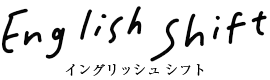



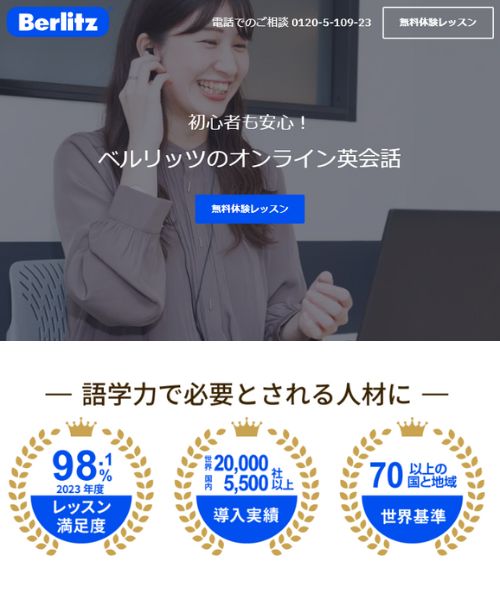





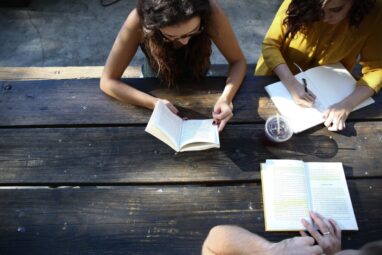

コメント